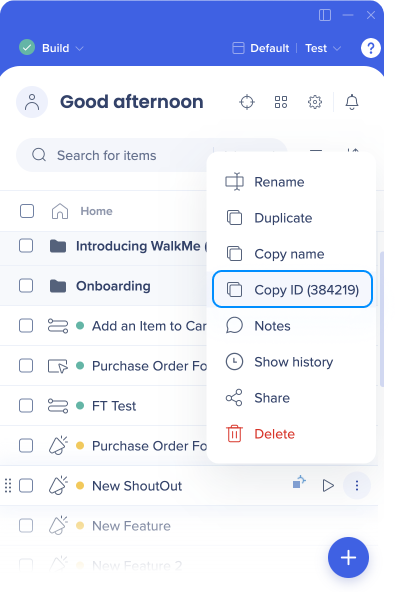Welcome to the
WalkMe Help Center
Please log in to continue

Please log in to continue

L'intégration du 'Help Desk' fournit un lien direct vers votre site d'assistance depuis l'intérieur du menu du lecteur WalkMe. En incluant un site d'assistance dans le menu, les utilisateurs peuvent accéder à votre service d'assistance en un seul clic.
Si vous disposez d'un site de canal d'assistance existant, vous pouvez ajouter un lien vers ce site directement dans le menu WalkMe. Les sites d'assistance que vous voudrez peut-être inclure dans vos liens :

Une fois l'intégration du service d'assistance activée et configurée, le lien vers l'URL apparaîtra dans le menu. Lorsque quelqu'un clique sur le lien du service d'assistance, il est redirigé vers votre site d'assistance.
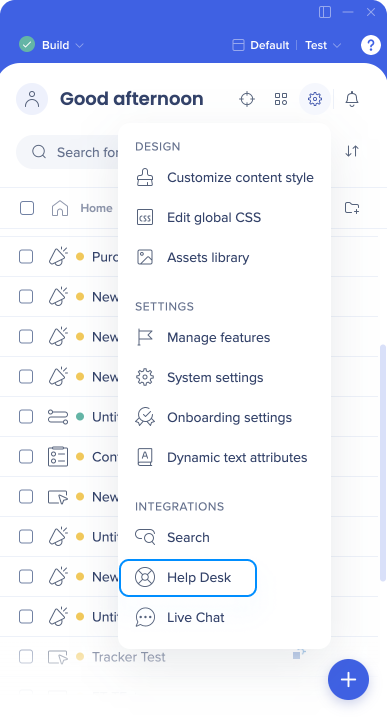
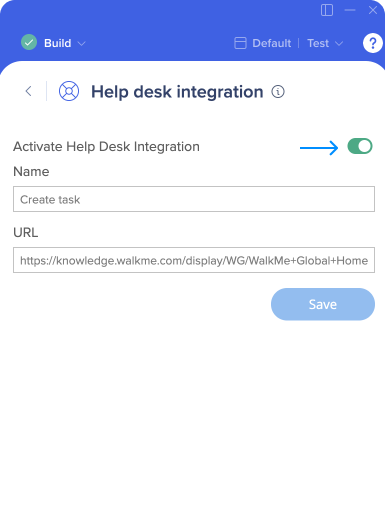
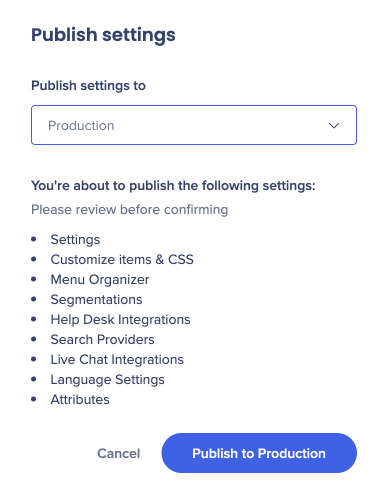
Pour créer une intégration du 'Help Desk' multi-lien, utilisez le format suivant :
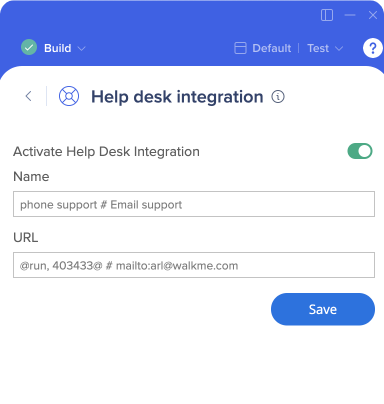
Vous pouvez également créer un lien vers un élément WalkMe avec la syntaxe suivante : @run,{item_type},{item_id}@
Exemple :
Un autre exemple d'utilisation commune peut être MailTo.
Pour permettre à votre Help Desk d'accéder directement à une adresse e-mail (par exemple codes@walkme.com), saisissez :mailto: Adresse e-mail (par exemple mailto:codes@walkme.com).